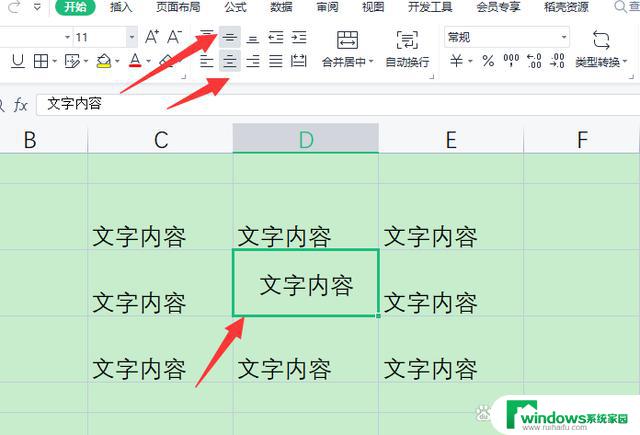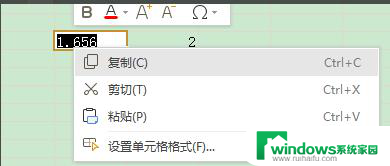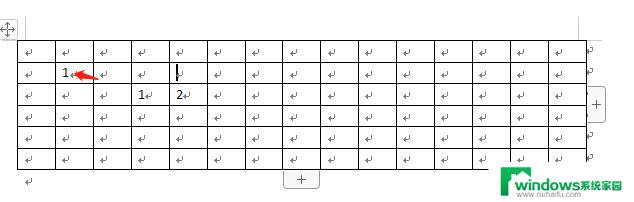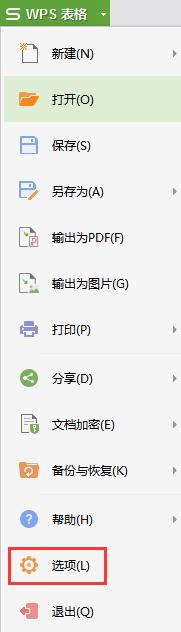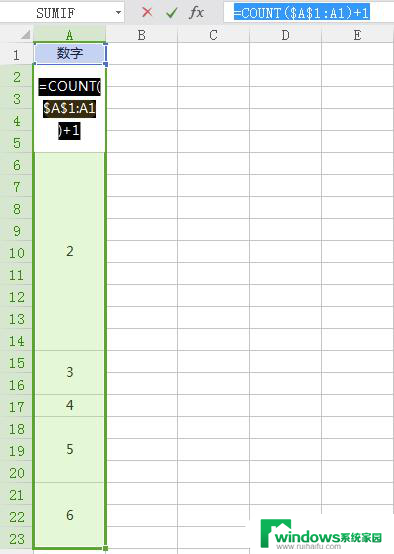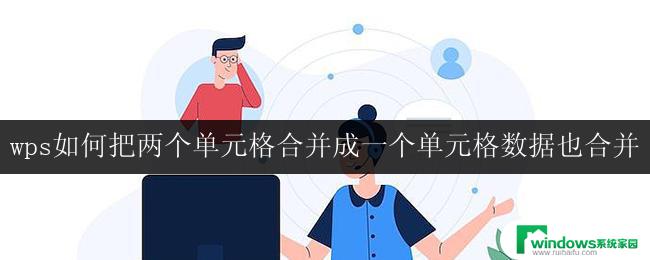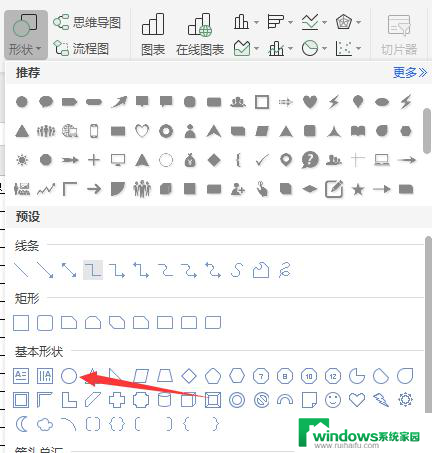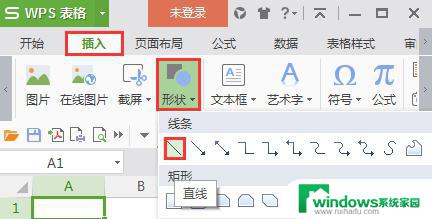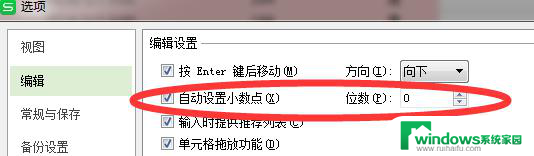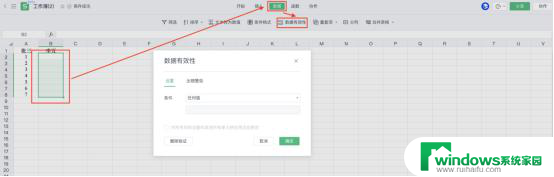wps如何在单元格中输入0开头的数 wps如何在单元格中输入0开头的数字
更新时间:2023-09-17 09:58:25作者:jiang
在日常工作中,我们经常会遇到需要在表格中输入以0开头的数字的情况,在WPS表格中,输入以0开头的数字却不是那么简单。对于这个问题,其实也有很简单的解决方法。接下来我们就来介绍一下WPS如何在单元格中输入0开头的数。

一般情况下,在WPS 表格表格中输入诸如“05”、“4.00”之类数字后,只要光标一移出该单元格,格中数字就会自动变成“5”、“4”,这是因为单元格默认常规格式。
如果需要按输入显示,只需在操作之前,将单元格改为文本格式即可。先选中单元格,点击鼠标右键选择“设置单元格格式”,在数字里面选择“文本”。
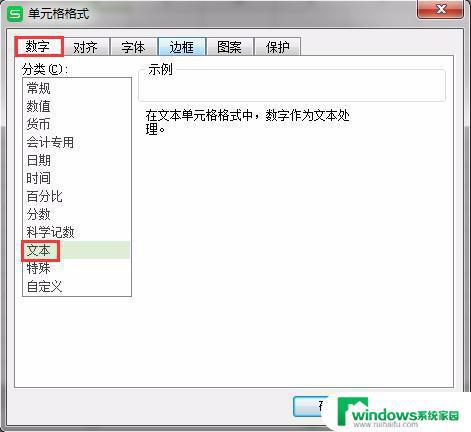
以上是 WPS 如何在单元格中输入以 0 开头的数字的全部内容,如果您还有不清楚的地方,可以参考一下小编的步骤进行操作,希望对您有所帮助。